#ローカルsim
Explore tagged Tumblr posts
Text
[nagall]_friendly Poses_08
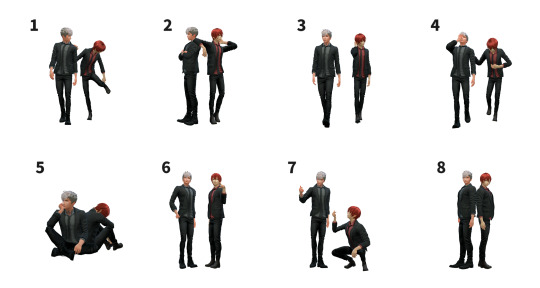






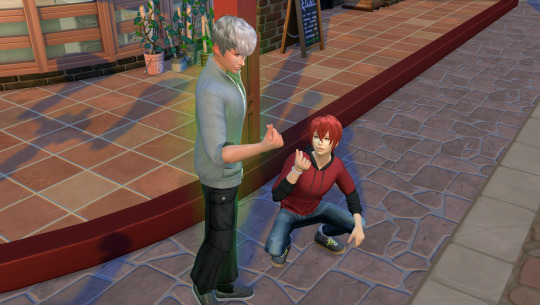

2人組のフレンドリーポーズです。 うちのシム用につくっているので表情や体の調整は各自でお願いします。(調整・改造はOKですがそれを配布するのは×)
Term of Use ============
再アップロードは禁止です。 Please do not distribution & re-upload
R18で撮影した場合、各種Webサイト・SNSへの投稿は禁止 (ご自身のPCのローカル上から出さなければOK) If photographed in R18, posting on various websites and SNS is prohibited.(It is OK if you do not put it out on your own PC local.)
===================
Download [Sim File Share]
[mod] Pose Player & Teleport Any Sim
60 notes
·
View notes
Photo

いよいよ出揃った『AI PC』の最適解! HPの法人向けPC、フラッグシップモデル「HP EliteBook 1040 G11」 掲載日 2024/10/31 17:00
著者:中山一弘
生成AIブーム以降、やたら目にするようになった「AI PC」というワード。これはNPU(Neural Processing unit)を持つプロセッサーを搭載する製品にだけ与えられる名称となっているが、そもそも普通のPCとの違いはなんなのか、いったいどうやって選べばよいのか、悩んでいる方も多いだろう。そこで今回はAI PC製品群の中でも、筆者が特に注目しているモデル「HP EliteBook 1040 G11」を実際に使用してみたので、紹介していきたいと思う。
なぜAI PCが必要になるのか 生成AIがブームになってからずいぶん経ち、すっかりワードとしても定着した感がある昨今、最近になって良く聞こえてくるのが「AI PC」という言葉だ。単純な用語解説としては、もともとインテルが提唱した言葉で、その要件として「NPUを持つこと」、そのCopilotをワンアクションで呼び出すことができる「Copilotキー」を持つことが挙げられる。
すでに説明の必要がないNPUだが、これを持つプロセッサーの代表格が「インテル® Core™ Ultra プロセッサー」であり、要件となっている「Copilot」と最も親和性が高いのがWindows 11ということになる。つまり、インテル® Core™ Ultraプロセッサーを搭載したWindows 11マシンが、AI PCとなるわけだ。
インテルロゴ しかし、これらの要件は理解できたとしても、なぜAI PCが求められるのかを知らない人は意外に多い。例えばChat GPTやCopilotは生成AIがクラウド上に構築されているサービスなので、インターネット経由でサーバに接続して使われるため、通常のPCでも快適に使うことができる。つまり、クラウドサービスの生成AIを使う分には特にAI PCでなくても問題ないわけだ。
しかし、企業や組織のように機密情報を学習させた生成AIを使いたいといったニーズがある場合には、簡単にクラウドにそのデータをアップロードすることができない。そんなことをしたら、うっかり他人が似たよう��プロンプトを投げかけた場合、機密情報を参照し兼ねないからだ。
そこで、ここ最近特に注目されているのが、ローカルネットワーク内で使う「ローカルSLM」あるいは「ローカルLLM」といったテクノロジーだ。簡単に言えばインターネットとは切り離されたネットワーク内やローカルPC上で動く生成AIとなる。それらが学習するのは機密情報や個人情報、企業内のナレッジなどであるにも関わらず、情報漏えいの心配がなく、企業や組織にとっては自らの業務に関わるプロンプトに対し、もっとも適切な解答が出てくるのだから、業務効率化や生産性向上には最適なソリューションになるというわけだ。つまり、ローカルPC上で使う生成AIの活用にぴったりのコンピューターが「AI PC」ということになる。
徹底した電力効率の向上 「そんなこといっても、強力なグラフィックスがあれば生成AIなんて簡単にPC上で動くじゃないか」という人も当然出てくるだろう。もちろん、これまでの生成AIの学習や推論にはGPUが不可欠であり、時代の立役者でもある。しかし、GPUを使ったAI処理の場合、潤沢な電力供給が必要なことも知っているはずだ。
これを企業で採用されるノートPCに当てはめてみれば、生成AIを動かしたとたんにバッテリーがどんどん消費され、すぐに充電切れになってしまうだろう。インテルが開発した「インテル® Core™ Ultraプロセッサー」はこの課題を解決し、AI処理に特化したNPUに加え、CPU、GPUをバランスよく利用することで、圧倒的な低消費電力稼働を可能とした製品になる。つまり生成AIをローカルPC上で使っても、バッテリー消費は最小限に抑えられるというわけだ。
さて、前置きが長くなったが、そんなAI PCの中でも特に注目したいと筆者が思っていたマシンが「HP EliteBook 1040 G11」だ。どのようなポイントに着目していたのか、また実際に使用してみてどうだったのか、紹介したいと思う。
HP EliteBook 1040 G11(今回筆者がレビューしたモデルのスペック) OS:Microsoft Windows 11 Pro CPU:インテル® Core™ Ultra 7 155H(16コア、24Mキャッシュ、最大4.8GHz) メモリ:32GB (オンボード、LPDDR5X) ディスプレイ:14インチワイド(16:10)WUXGA 非光沢 1920×1200ドット ストレージ:512GB M.2 SSD Wi-Fi:インテル Wi-Fi 6E AX211 a/b/g/n/ac/ax + Bluetooth5.3 通信:SIM/eSIM(HP eSIM Connect対応) サイズ:313.9 x 219.9 x 17.55㎜ 重量:約1.235kg~ (予定値)
HP EliteBook 1040 G11 製品詳細・スペック - ノートパソコン・PC通販 | ���本HP HPの法人向けノートPCの最高峰モデル「HP EliteBook 1040 G11」 HP EliteBook 1040 G11は「Meteor Lake」世代のインテル® Core™ Ultra 5 プロセッサー 125Hもしくは135U、インテル® Core™ Ultra 7 プロセッサー 155Hなどが選択できる、HPのフラッグシップモデルとなる。この製品を手に取って最初に感じるのはカラーと手触りの良さからくる圧倒的な存在感と所有感の高さだ。HPがいう「パワーとエレガンスを1つに」というキーワード通り、PCを使う喜びを感じさせてくれる仕上がりとなっている。重量としては約1.235kgとなってはいるが、デザインの良さから感覚的には軽さが目立つモデルだと感じる。
画像 グレイシャーシルバーと名付けられたカラーを採用したデザインは高級感に溢れ、手にした瞬間からしっくりくる感じがたまらない
ディスプレイは14インチで、16:10の1920×1200ドットのパネルが採用されている。Webページの閲覧やドキュメント作りに効果的なサイズであり、非常に広く見えるため作業の快適性が際立つ仕様だ。
画像 ディスプレイの発色もよく、非光沢パネルなので長時間の作業でも疲れは最小限だ
もちろん、HPではおなじみの米軍調達基準(MIL-STD-810H)に適合しており、自社テストもクリアしているので堅朗性は十分。キータッチも良好で、先に触れた「Copilotキー」もしっかり存在している。フラッグシップモデルということもあり、非常に高次元でまとまっている感が強く、PC本体のコストに見合う、いやコスト以上のパフォーマンスを感じさせてくれるモデルだと思う。
画像 ALTキー右横に配置された「Copilotキー」。ワンアクションでCopilotを呼び出せる
なお、先に述べたバッテリー消費に関するスペックだが、ベンチマークソフトによる数値ではインテル® Core™ Ultra 5 プロセッサー搭載モデルの稼働時間が最大約16時間40分、インテル® Core™ Ultra 7 プロセッサー搭載モデルの稼働時間は最大約20時間00分といわれている。このスペックを見る限り、よほど過酷な使い方をしない限り丸1日は持つと考えられるだろう。実際に使用してみた感覚でも、Web会議を1、2本はさんだぐらいの平均的な稼働状況でバッテリーが尽きることはなかったので、ほぼスペック通りと思ってよさそうだ。
画像 画像 左右のインターフェイスはこのようになっている
ライターお気に入りポイント1 「HP eSIM Connect」対応モデルがラインナップ AI PCと言っておきながら最初に触れるのはちょっと気が引けるのだが、実は筆者はHPのこのサービスを使って以来、他のPCが使えなくなるほど使い込んでいる。もはや筆者にとって必須といえるそのサービスが「HP eSIM Connect」であり、もちろんHP EliteBook 1040 G11でも対応モデルを選択できる※。 ※LTE、5G/LTEの選択もできる
「HP eSIM Connect」はどのようなサービスなのか。簡単にいうと、PCを購入するとその代金に5年間、��制限にデータ通信が使える権利が付属しているというものである。もっとわかりやすく言えば、PCがスマートフォン感覚で、いつでもどこでも画面を開けば常にインターネットに接続されている状態になっているのに追加料金が掛からないという画期的なサービスなのだ。
実は筆者も当初、「テザリングやモバイルWi-Fiで十分っしょ!」と高を括っていたのだが、実際に使ってみるとこれが本当に便利。ちょっと使っただけで、テザリングをするひと手間や、モバイルWi-Fiと充電器というふたつのデバイスが不要になったことにより、フットワークは何倍にも軽くなることが体感できた。第一線で頼れる相棒となるPCにふさわしい武器となるので、HP eSIM Connectはぜひ手に入れてほしいサービスだ。
画像 このサービスは物理SIMではなく、eSIMであることもメリット。管理が非常に楽で、初期登録も案内にしたがっていくだけで完了する。ちなみに法人のみ登録が可能となっているので注意
画像 登録完了後はLTE、5G通信が可能となる。画面でご確認いただけるよう、キャリアは「au」だ
ライターお気に入りポイント2 Web会議が快適! HPがPolyというヘッドセットで有名な企業を買収してから、サウンドテクノロジーや、Web会議向けのソリューションがますます充実しているのをご存じだろうか。Polyの前身である、プラントロニクスやポリコムといったブランド名を聞けば、よく知っているという人も多いのではないだろうか。HP EliteBook 1040 G11には、そんなPolyテクノロジーが搭載されているのも特長となっているのだ。
サウンドの良さ、というのは当然なので、あえてここでは触れないが、音質向上やノイズ対策において特筆すべき機能を提供してくれている。「HP Dynamic Voice Leveling」がPCから3メートル以内の“音声”を最適化し、クリアな音質を相手に届けてくれるほか、AIベースのノイズリダクションが周囲の雑音を強力にカットし、Web会議の品質を大きく向上させてくれる。
このノイズリダクションはとてもすばらしく、自分のPCのタイピング音や、周囲で紙が擦れる音などはもちろん、生活音のほとんどをカットしてくれる。自宅でWeb会議をすることが多い方はぜひ、この機能のすばらしさを体験していただきたい。
そのほか、Webカメラ向けの機能も充実しているが、特に「Windows スタジオ エフェクト」を利用する場合は、まさにAI PCの能力がいかんなく発揮できるので、その効果を十分体感することができる。Web会議が多い方には特におすすめの仕様だといえるだろう。
画像 実際に筆者がWindows スタジオ エフェクトを用いて背景をぼかしている様子
ライターお気に入りポイント3 AIが消費電力の最適化やセキュリティの強化をしてくれる HPの法人向けPCは統合セキュリティシステムの「HP Wolf Security for Business」がプリインストールされているほか、任意のダウンロードによって入手でき、AIによるバッテリー管理ツール「HP Smart Sense」が利用できる。さらに「HP Wolf Security for Business」の中に入っている「HP Sure Sense」はAIを使った先読み検知するNGAVとなっており、まさにローカルPC上で動作するAIがふんだんに盛り込まれていることになる。NPUが搭載されたことで、これらを含んだAI機能がより快適に、低消費電力で稼働することになるので、モバイルユースが多い人や、ハイブリッドワーカーにはまさに大きな武器となるはずだ。
画像 「マルウェアからの保護」がHP Sure Sense。「Protect & Trace with Wolf Connect」という機能が気になった人もいると思うが、これはHPのMDMで電源オフの状態でも「探す」「ロックする」「データ消去する」の3つをリモートから命令できるソリューションだ
HP EliteBook 1040 G11はAI PCの最有力候補にふさわしいPC 短いレビュー期間だけでは伝えられなかった部分もあると思うが、それでもHP EliteBook 1040 G11はPCとしての基本的な完成度が非常に高く、AI PCとしてはもちろんメインマシンとしても十分に魅力のある製品だと感じることはできた。
2024年10月現在、入手できるHP EliteBook 1040 G11はインテル® Core™ Ultra 5 プロセッサー 125HのHP eSIM Connect対応モデルで26万7,080円となっている。メインマシンとして信頼が置けて、長期間使えるPCとしてふさわしいパフォーマンスを提供してくれると考えれば、コストパフォーマンスは高いといえる。
冒頭で述べたようにローカル環境で生成AIを使うといった用途を考えている人はもちろんだが、将来的に考えている、あるいは興味を持っているという方にとってもおすすめできる製品だと思う。PCの買い替えやメインマシンを探している人はぜひ候補にしていただきたい。
関連リンク HP EliteBook 1040 G11 製品詳細・スペック - ノートパソコン・PC通販 | 日本HP 日本HP [PR]提供:日本HP
新規無料会員登録はこちらから
ログイン/無料会員登録 会員サービスの詳細はこちら
AIが勧める、あなたのための会員限定記事
AIハイプに陰り? - 利用の伸びが鈍化、従業員は「使っていると言いにくい」
米デ���、AIの導入を支援する「Dell AI Factory」の拡張を発表
宇宙が生活に溶け込む時代へ - スペースデータが目指す地球と宇宙のデジタルツインとは
当たり前になった“革新的な”技術たち(2) 「縦の交通機関」エレベーターの開発拠点に潜入してみた
Python電卓を使ってみよう (1) Pythonが動くリアル電卓「fx-CG50」
楽天Gが5年ぶりに営業黒字、三木谷社長「死ぬ気で頑張っている」 アクセスランキング
情シスのタマちゃん2 第268回 定時直前の障害発生
(いよいよ出揃った『AI PC』の最適解! HPの法人向けPC、フラッグシップモデル「HP EliteBook 1040 G11」 | TECH+(テックプラス)から)
0 notes
Text
国内線、デリー・レー間の移動
SIMカードどうしようの結論はだいたい出た。
けれど、この段階でデリー・ラダック(レー)間の国内線をまだ取ってない。SIM先に調べるのは優先順位がおかしい……。
なぜ国内線取れていないのか?というと、選択肢が多いから。便数も航空会社も多くて料金も似たりよったり。航空会社はLCCのスパイスジェット、IndiGo,フルキャリアのVistara、エア・インディアなどがある。基本料金はLCCで7000円前後、フルキャリアで9000円前後と大差ない。荷物の条件と時間の条件で比較するしかないか。
国内線も国際線からの乗り継ぎだと別会社でも荷物料金安くなるかも?とかいろいろ条件ありそうで。選択肢が多くて競争のある路線なのはいいことだけど、迷う要因でもある。
VistaraかIndiGoが定評ありそうか。
https://www.tripadvisor.in/ShowTopic-g297624-i10472-k14655801-Reliable_airlines_to_opt_for_Delhi_Leh_2024-Ladakh.html
早朝~午前便が基本かつ行きのデリー着は夕方なので前泊ひっす。
AeroCityという空港真隣の外資5つ星ホテルが並ぶハイソなエリアにホテルを取った。もう少し先のマヒパルプルというローカル街になると一泊1000円台スタートでぐっと安くなるけれど、ホテルの星・レビュー操作がカオスな匂いしかしない、時々あるはずのホテルが閉業して消滅する、などなど出てくる。
最終日に泊まるならまだしも、インド初日ラダック国内線の前泊でトラブって体力消耗とか嫌だなぁと。13000円で5つ星ホテル取れるんなら取っちゃえ、と思った。バックパッカー精神から考えると遠くまで来たなあと思うけど、まぁお金で解決できることはしたいよね……。

Is Mahipalpur really that sketchy for tourists? : r/delhi
ざっと調べた感じインドは制度がコロコロ変わる国という印象。ビザ支払いもPaypal使えたと思ったら今は使えないかも?みたいな情報があったり。
0 notes
Photo

英国では地下鉄を #Underground と呼ぶび空港からその #PiccadillyLine に乗ってHolobornのホテルへ。最寄り駅から右も左もわからない夜道。先ほどの #ローカルSIM が指すだけでは使えなくってちょっと苦労しました。 https://www.instagram.com/p/B1ATPSsARsN/?igshid=pnzez0wpdf93
1 note
·
View note
Text
色覚模擬フィルタ「バリアントール」をかけて過ごしてみた
こんにちは、佐野です。
突然ですが、みなさんはバリアントールというアイテムをご存知でしょうか?
バリアントールとは、色弱者の見え方を一般色覚者が体験できるメガネです(ルーペタイプもあります)。
今回は、一般色覚者の私がP・D複合型メガネタイプのバリアントールをかけて過ごしてみて感じたことを書きたいと思います。

※今回使用したバリアントールは、P型強度(1型2色覚)とD型強度(2型2色覚)の色弱者が感じる色の見分けにくさを一度に両方体験できる設計のため、このメガネをかけた一般色覚者の方が当事者よりも色の見分けにくさが強くなるそうです
一番驚いたのは「赤と黒の区別が付きにくい」こと
バリアントールをかけて仕事をしてみた時のこと��す。
私は手帳でタスク管理をしていて、タスクの種類ごとに赤・青・黒で色分けをして書き込んでいます。 黒のつもりで書き込んでいたのですが「ん? もしかしてこれ黒じゃないかも?」と思ってバリアントールを外したら、赤でした。
なんでわかったと言うと、黒にしては若干セピアががった色というか、明度が高いかな? と感じたからです。
あとは自分のiPhoneを操作してみた時、Netflixのロゴがめちゃくちゃ見づらかったのに驚きました。
もちろんLINEなどの緑色のアイコンがすごく黄色っぽく見えたり、普段の見え方と異なる色はあるのですが、それは意外に気にならず。
むしろ、Netflixのロゴのように「黒&赤という組み合わせの目立たなさ」に一番ギャップを感じました。「黒&濃いグレー」のように見えるので、パッと見「N」が見えないんですよね。
一般色覚者向けに、擬似比較画像を作ってみました。

シャニマスのチェックボックスから見る色弱者の世界という記事で書かれていた「ピンク(ON)とグレー(OFF)の区別が難しい」の意味が理解できました。(あくまで擬似体験ですが)
肉を焼いてみた
アクセシビリティ Advent Calendar 2019の焼肉・イン・ザ・ダーク🔥🥓🔥という記事を読んでずっと気になっていたので、バリアントールをかけた状態で肉を焼いてみました。※焼肉屋ではなく、家のフライパンです
結論から言うと、意外に焼き加減には困りませんでした。
真っ赤な生肉って、バリアントールを通して見ると限りなく黒に近いグレーのように見えるんですよね。加熱するとそれが明るいグレーに変わるので、「火が通ったかどうか」は割と判別できました。
「明度差があれば、区別できず困ることはない」のかな、と思った出来事でした。
おまけ:メガネonメガネ
私は家ではメガネで過ごしているため、バリアントールはメガネの上から装着していました。
「視力矯正メガネの上から重ねて装着できるオーバーグラスタイプ」とのことですが、さすがに2つメガネをかけると耳にかけている部分が圧迫されて少々痛かったです。あとは自分のメガネのレンズ反射が加わるので、メガネをかけていない状態に比べるとやや見にくいかもしれません。
コンタクトレンズを併用しているメガネユーザーは、バリアントールを試す際はコンタクト装着時の方が負担が少ないかと思います。
さいごに
今までは複数の色を使う時に「色の差が区別しにくくても情報が伝わるように」というカラーユニバーサルデザインの観点は持っていたつもりでしたし、シミュレーターを使ったチェックもしていました。
ですが、 自分が最初から「黒だ」と認識していたものが「一般色覚の世界では超目立つ赤だった」という認識のギャップが一番印象的でした。黒と赤の組み合わせは相性が良いので、この世のあらゆるデザインに採用されていると思います。目立たせるためのデザインが真逆の効果になっている可能性があるということは、デザイナーとして強く心に留めておこうと感じました。
シミュレーションツールの紹介
PhotoshopやSketchなど、大抵のデザイン制作ソフトには色覚特性シミュレーションの機能やプラグインが備わっているので、ぜひ調べてみてください。今回は私がよく使っているツールをご紹介します。
色のシミュレータ:スマホアプリ。カメラで色覚特性の見え方を体験できるので、目の前のものをサッとシミュレーションしてみたい時によく使います
Sim Daltonism:Macアプリ。ローカル・ブラウザ問わず、アプリのウィンドウを重ねると色覚特性の見え方を体験できます。見え方の例としてスクリーンショットを撮りたい時によく使います
———
佐野 実生
デザイナー/ディレクター。 多摩美術大学グラフィックデザイン学科卒業後、コンセント入社。Webサイトや紙媒体のデザイン・ディレクション・編集・進行管理などを幅広く担当。現在はインクルーシブデザインチームに所属し、ビジュアルデザイン・アクセシブルドキュメント・代替テキスト設計に携わっている。
1 note
·
View note
Text
Microsoft office word 2007 free download for macbook air 無料ダウンロード.【Mac】Officeを無料で使える「Microsoft Office」を解説!
Microsoft office word 2007 free download for macbook air 無料ダウンロード.『Microsoft Word』を無料で使える正規の方法あれこれ
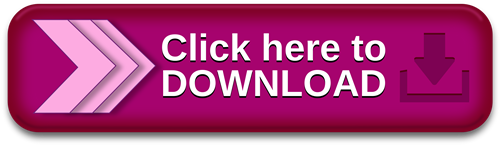
人気のダウンロード カテゴリ.os mac,office professional,word 最新,microsoft office とは,mac excel
Aug 22, · Mac用には、すでに『Office for Mac』が正式リリースされていて、『Office 』のサブスクリプションを持つユーザーならば、追加の支払いなしにダウンロードが可能です。 ダウンロード:『Office Preview』(Windows版)/『Office for Mac』 Microsoft Word Mobile 重要: Office はサポートされなくなりました 。 オプションの詳細については、こちらを 参照してください。 このバージョンをインストールする必要がある場合は、Office インストール ディスクと、インストールしようとしているバージョンのプロダクト キーが必要です。 Office for Mac アプリを起動してライセンス認証プロセスを開始する. Dock の [Launchpad] アイコンをクリックして、すべてのアプリを表示します。 [Launchpad] の [Microsoft Word] アイコンをクリックします。 Word を起動すると、[新機能] ウィンドウが自動的に開きます。
Microsoft office word 2007 free download for macbook air 無料ダウンロード.Microsoft Office + Crack Product Key Free Download % Working
Office for Mac アプリを起動してライセンス認証プロセスを開始する. Dock の [Launchpad] アイコンをクリックして、すべてのアプリを表示します。 [Launchpad] の [Microsoft Word] アイコンをクリックします。 Word を起動すると、[新機能] ウィンドウが自動的に開きます。 office mac 対応 office mac どれがいい office mac os 対応 office mac 改行 office for mac standard office mac 消えない office mac ダウンロード office for mac rar office for mac 落ちる office mac language office mac どのように開始しますか office for mac download free office mac zippy office mac 別のパソコン office for mac 自動保存 office mac Aug 22, · Mac用には、すでに『Office for Mac』が正式リリースされていて、『Office 』のサブスクリプションを持つユーザーならば、追加の支払いなしにダウンロードが可能です。 ダウンロード:『Office Preview』(Windows版)/『Office for Mac』 Microsoft Word Mobile
MakeUseOf :ワープロソフトの世界では、『 Microsoft Word 』が今でも不動の地位を保っています。いまだに、 あまり知られていないけれど使い勝手の良くなる新機能 を教えてもらってびっくりすることがあります。そして、これまたびっくりなのですが、 Wordを正規に使用する方法も、いつの間にか選択肢が増えているのです 。. docx」のものでも開けます 。文字列をコピーして他のソフトで使用することも、印刷も可能。『 Microsoft Office 互換機能パック 』も一緒にダウンロードする必要があります。.
まず知っておくべきは、「 Wordは今ではお金を払わなくても使える 」ということです。インターネットに接続できる環境ならば、無料の『Office Online』で代替できるからです。. むしろ、 いくつかの理由 から、「Microsoftにお金を払ってパッケージ版のWordを購入するより、無料のOffice Onlineを使った方が良い」と言えるくらいです。まず、どのコンピュータからでもブラウザを使って文書にアクセスできること。それから、他社製の互換ソフトと違って、フォーマットが崩れないこと。また、すでに『Microsoft Office』の関連サービスをある程度使っている人ならば、クラウドコンピューティングの第一歩としても、とっつきやすい方法になるでしょう。. ただし、Office Onlineはインターネット接続なしでは使えません。「オフラインでもOfficeを使いたい」「自分のPCのローカルに全部インストールされていないと」という人にとっては、まだまだ従来のパッケージ版Officeが第一選択肢ということになります。.
今だったら、Windowsユーザーならば誰でも、Wordを無料でダウンロードして利用できます。というのも、『Office 』の正式リリースを間近に控えて、ベータテストの真っ最中だからです。『Office Preview』は、現在誰でもWindows PC用にダウンロードしてインストールできます。支払いは一切発生しません。将来の課金に備えてクレジットカード情報の登録だけは必要、というサービスも多い中、このベータテストではそれすら不要です。もちろん、Word以外に『Excel』、『PowerPoint』、『Outlook』、『OneNote』もインストール可能です。. それはそれとして、最新のOffice は 細かな点で気の利いた変更 が行われていて、かつてないほど強力なアプリへと進化を遂げています。特にすぐれた変更点は、コマンド検索ツールの「操作アシスト」で、必要なTipsやヘルプを、本当に必要なタイミングで教えてくれます。また、Wordのみですが、リアルタイムの共同作業に対応しました。Office Onlineを使わなくても 共同作業 が可能になります。.
Mac用には、すでに『Office for Mac』が正式リリースされていて、『Office 』のサブスクリプションを持つユーザーならば、追加の支払いなしにダウンロードが可能です。. 最近のMicrosoftは、 Android向けにもすぐれたアプリを作っています 。それどころか、 iOS向けにも 。. Microsoftでは、各種のモバイルOS向けには、Officeを単体のアプリごとに切り分けて提供しています。ですから、Wordをモバイルデバイス用にダウンロードして機能をフルに利用できる一方で、不要ならばExcelやPowerPointなどはインストールしない、という選択ができるのです。しかも、これらの モバイルデバイス版 は完全に無料です。.
Word Mobileの最大の長所は、表や画像をたくさん含んだ文書でもうまく表示されるところです。これまでのほとんどのモバイル向けOffice互換スイートでは、こうした文書の表示は頭の痛い問題でした。ところがWord Mobileでは、こうした文書でも完璧に表示されます。スクロールしても表示が遅れることなくついてくるし、モバイルデバイスの画面サイズにうまく最適化されています。最新のWord Mobileを使ってみれば、 どうしてMicrosoftがビジネススイート界の頂点に君臨しつづけているのか 、どうして『Googleドキュメント』にはその座を奪えずにいるのかがわかります。.
This Is How You Can Get Microsoft Word for Free | MakeUseOf. MakeUseOf :ワープロソフトの世界では、『 Microsoft Word 』が今でも不動の地位を保っています。いまだに、 あまり知られていないけれど使い勝手の良くなる新機能 を教えてもらってびっくりすることがあります。そして、これまたびっくりなのですが、 Wordを正規に使用する方法も、いつの間にか選択肢が増えているのです 。 (ほぼ)無料でWordを使う方法だけでも、こんなにあります。 『 Word Viewer 』 対応OS: Windows 価格: 無料.
対応OS: Windows、Mac 価格: Windowsでは無料で試用版を利用可(9月まで)、Macユーザーは『Office 』のサブスクリプションが必要. 対応OS: Android、iOS、Windows 10(タッチスクリーン対応) 価格: 無料. powered by. Surface 3 GB SIMフリー マイクロソフト. AndroidスマホとiPadを上手に組み合わせて使う方法 北海道産の本格的なモッツァレラチーズを作れる体験キットが登場 野菜の水切りが超簡単に。食卓にサラダを並べたくなるKEYUCAの優秀アイテムがこちら! 実現可能性の高い、未来の科学技術10選 硬水と軟水の違いと、それが重要な理由 イライラを抑えられない時の9つのテクニック 新着記事 「楽天ふるさと納税」まだ間に合うフルーツ返礼品おすすめ13選
0 notes
Text
Microsoft word 2016 not starting 無料ダウンロード.Word 2016 のインストール方法を教えてください
Microsoft word 2016 not starting 無料ダウンロード.microsoft word2016 無料ダウンロード

Office 2016をインストール/再インストールする方法.Microsoft Word - 無料・ダウンロード
· Office Starter (無料版)をWindows10にインストール. Windows. Microsoft Office にStarterエディションという無償版があることをご存じですか。. 恥ずかしながらつい最近その存在を知り、Windows10 64bit版にインストールして利用できるようになりましたので紹介します。. ただし、タイミンクが非常に悪く. ・年10月にセキュリティサポート Estimated Reading Time: 2 mins · 「Word文書をオフラインで閲覧できて、文字列のコピーと印刷ができれば十分だから、お金は払わずに済ませたい」という人にぴったりなのが、Microsoft謹製の『Word Viewer』です。公式に無料ダウンロードでき、Word形式のファイルなら、拡張子が「.docx」のものでも開けます。Estimated Reading Time: 3 mins · 返信日 年2月11日. 平林さんこんにちは。. 下記のHPに実際の店舗で購入された Officeのインストール手順について記載があります。. ↓. プロダクト キーを使用して Office をライセンス認証してインストールする. 以下署名 マイクロソフトコミュニティはユーザー同士の情報交換の場所です。. アカウントは二段階認証でセキュリティを強化し、乗っ取り被
Microsoft word 2016 not starting 無料ダウンロード.Office をインストール/再インストールする方法|Office Hack
· 無料 microsoft word 無料ダウンロード をダウンロード - Windows: microsoft word 無料ダウンロード · この更新プログラムは、Microsoft ダウンロード センターから手動でダウンロードしてインストールできます。. Word の 32 ビット バージョンの更新プログラム をダウンロードします。. Word の 64 ビット バージョンの更新プログラム をダウンロードします。. 実行しているプラットフォーム (32 ビットまたは 64 ビット) がわからない · 返信日 年2月11日. 平林さんこんにちは。. 下記のHPに実際の店舗で購入された Officeのインストール手順について記載があります。. ↓. プロダクト キーを使用して Office をライセンス認証してインストールする. 以下署名 マイクロソフトコミュニティはユーザー同士の情報交換の場所です。. アカウントは二段階認証でセキュリティを強化し、乗っ取り被
MakeUseOf :ワープロソフトの世界では、『 Microsoft Word 』が今でも不動の地位を保っています。いまだに、 あまり知られていないけれど使い勝手の良くなる新機能 を教えてもらってびっくりすることがあります。そして、これまたびっくりなのですが、 Wordを正規に使用する方法も、いつの間にか選択肢が増えているのです 。. docx」のものでも開けます 。文字列をコピーして他のソフトで使用することも、印刷も可能。『 Microsoft Office 互換機能パック 』も一緒にダウンロードする必要があります。.
まず知っておくべきは、「 Wordは今ではお金を払わなくても使える 」ということです。インターネットに接続できる環境ならば、無料の『Office Online』で代替できるからです。. むしろ、 いくつかの理由 から、「Microsoftにお金を払ってパッケージ版のWordを購入するより、無料のOffice Onlineを使った方が良い」と言えるくらいです。まず、どのコンピュータからでもブラウザを使って文書にアクセスできること。それから、他社製の互換ソフトと違って、フォーマットが崩れないこと。また、すでに『Microsoft Office』の関連サービスをある程度使っている人ならば、クラウドコンピューティングの第一歩としても、とっつきやすい方法になるでしょう。.
ただし、Office Onlineはインターネット接続なしでは使えません。「オフラインでもOfficeを使いたい」「自分のPCのローカルに全部インストールされていないと」という人にとっては、まだまだ従来のパッケージ版Officeが第一選択肢ということになります。.
今だったら、Windowsユーザーならば誰でも、Wordを無料でダウンロードして利用できます。というのも、『Office 』の正式リリースを間近に控えて、ベータテストの真っ最中だからです。『Office Preview』は、現在誰でもWindows PC用にダウンロードしてインストールできます。支払いは一切発生しません。将来の課金に備えてクレジットカード情報の登録だけは必要、というサービスも多い中、このベータテストではそれすら不要です。もちろん、Word以外に『Excel』、『PowerPoint』、『Outlook』、『OneNote』もインストール可能です。. それはそれとして、最新のOffice は 細かな点で気の利いた変更 が行われていて、かつてないほど強力なアプリへと進化を遂げています。特にすぐれた変更点は、コマンド検索ツールの「操作アシスト」で、必要なTipsやヘルプを、本当に必要なタイミングで教えてくれます。また、Wordのみですが、リアルタイムの共同作業に対応しました。Office Onlineを使わなくても 共同作業 が可能になります。.
Mac用には、すでに『Office for Mac』が正式リリースされていて、『Office 』のサブスクリプションを持つユーザーならば、追加の支払いなしにダウンロードが可能です。. 最近のMicrosoftは、 Android向けにもすぐれたアプリを作っています 。それどころか、 iOS向けにも 。. Microsoftでは、各種のモバイルOS向けには、Officeを単体のアプリごとに切り分けて提供しています。ですから、Wordをモバイルデバイス用にダウンロードして機能をフルに利用できる一方で、不要ならばExcelやPowerPointなどはインストールしない、という選択ができるのです。しかも、これらの モバイルデバイス版 は完全に無料です。.
Word Mobileの最大の長所は、表や画像をたくさん含んだ文書でもうまく表示されるところです。これまでのほとんどのモバイル向けOffice互換スイートでは、こうした文書の表示は頭の痛い問題でした。ところがWord Mobileでは、こうした文書でも完璧に表示されます。スクロールしても表示が遅れることなくついてくるし、モバイルデバイスの画面サイズにうまく最適化されています。最新のWord Mobileを使ってみれば、 どうしてMicrosoftがビジネススイート界の頂点に君臨しつづけているのか 、どうして『Googleドキュメント』にはその座を奪えずにいるのかがわかります。.
This Is How You Can Get Microsoft Word for Free | MakeUseOf. KEYUCA ケユカ の「フォーウェイ・サラダスピナーII」は、水洗いした野菜をボウルに入れて取っ手を回すだけで、水切りできる調理器具。サラダのおいしさは、野菜の鮮度と水切りにかかってい MakeUseOf :ワープロソフトの世界では、『 Microsoft Word 』が今でも不動の地位を保っています。いまだに、 あまり知られていないけれど使い勝手の良くなる新機能 を教えてもらってびっくりすることがあります。そして、これまたびっくりなのですが、 Wordを正規に使用する方法も、いつの間にか選択肢が増えているのです 。 (ほぼ)無料でWordを使う方法だけでも、こんなにあります。 『 Word Viewer 』 対応OS: Windows 価格: 無料.
対応OS: Windows、Mac 価格: Windowsでは無料で試用版を利用可(9月まで)、Macユーザーは『Office 』のサブスクリプションが必要. 対応OS: Android、iOS、Windows 10(タッチスクリーン対応) 価格: 無料. powered by. Surface 3 GB SIMフリー マイクロソフト. 野菜の水切りが超簡単に。食卓にサラダを並べたくなるKEYUCAの優秀アイテムがこちら! KEYUCA ケユカ の「フォーウェイ・サラダスピナーII」は、水洗いした野菜をボウルに入れて取っ手を回すだけで、水切りできる調理器具。サラダのおいしさは、野菜の鮮度と水切りにかかってい 実現可能性の高い、未来の科学技術10選 私は愚かな楽観主義者かもしれませんが、今はホリデーシーズンでもありますし、この記事に挙げたテクノロジーとトレンド10選のおかげで、私は未来に純粋な希望を抱くことができます。 硬水と軟水の違いと、それが重要な理由 イライラを抑えられない時の9つのテクニック 高速伝送USBポートが4つ装備!サンワのハブ付きノートPCスタンド【今日のライフハックツール】 好みの香りで車を演出。繰り返し使えるクールなカーディフューザー Apple Watchを上下逆さまに付けたら何が起きたか? 夜道でも光って安心。軽量快適なスマートヘルメットを試してみた 新着記事 野菜の水切りが超簡単に。食卓にサラダを並べたくなるKEYUCAの優秀アイテムがこちら! 実現可能性の高い、未来の科学技術10選
0 notes
Text
0 notes
Text
[Sims4]_Friendly Poses_07








1~2人用のフレンドリーポーズです バラバラでも使えます。 うちのシム用に作ったポーズですがよければどうぞ。
Term of Use ============
再アップロードは禁止です。 Please do not distribution & re-upload
R18で撮影した場合、各種Webサイト・SNSへの投稿は禁止 (ご自身のPCのローカル上から出さなければOK) If photographed in R18, posting on various websites and SNS is prohibited.(It is OK if you do not put it out on your own PC local.)
===================
Download [Sim File Share]
[mod] Pose Player & Teleport Any Sim
61 notes
·
View notes
Quote
2024年11月15日 11時14分 GoogleがAIで通話内容を聞いて詐欺を検出する「詐欺検出機能」をリリース AIで通話内容を精査し、詐欺と思われる会話があれば音声と触覚フィードバック(振動)で知らせる詐欺検出機能をGoogleがリリースしました。 Google Online Security Blog: Safer with Google: New intelligent, real-time protections on Android to keep you safe https://security.googleblog.com/2024/11/new-real-time-protections-on-Android.html Live Scam Detection in calls rolling out to Pixel 6-9 Phone app https://9to5google.com/2024/11/13/pixel-phone-scam-detection/ Googleの詐欺検出機能は、会話の内容をAIが聞き、詐欺によくある会話パターンを検出した場合にユーザーへ知らせるものです。 例えば、銀行を名乗る電話がかかってきて、相手が「口座情報が流出した疑いがあるため、緊急に送金してほしい」といった内容を口にしたときに検出されます。AIが詐欺の疑いがある会話を検出すると、音声と触覚フィードバックで警告し、視覚的にも情報を伝えます。 詐欺検出機能はデフォルトでオフになっており、ユーザーが任意でオンにできます。後から完全にオフにしたり、通話の最中にオフにしたりすることも可能。Googleは「この機能はプライバシーで保護されています。AIによる検出および処理は完全にデバイス上で行われるため、Googleのサーバーやその他の場所に送信されることはありません。また、デバイス上に保存されることもありません」と述べました。 詐欺検出機能は、まずGoogle Pixel 6以降の端末向けに配信されます。記事作成時点で、アメリカ国内で電話アプリのベータ版を使用しているユーザー向けに、試験的に提供されています。将来的には他のAndroidデバイスでも利用できるようになる予定です。 詐欺検出機能のリリースに加え、Googleのデバイス保護ツール「Google Playプロテクト」のアップデートも告知されています。Googleによると、Google Playプロテクトに「ライブ脅威検出機能」を追加し、有害なアプリを検出した場合はリアルタイムでアラートを表示して、デバイスを保護するためのアクションを即座に実行できるようにしたとのこと。 Googleは「ライブ脅威検出機能は、ユーザーの同意なしに監視目的で個人デー���や機密データを収集する可能性のあるコード、いわゆるストーカーウェアに焦点を当てます。コードだけでなくアプリの実際の活動パターンを調べることで、自分の動作を隠そうとしているアプリや、隠れている有害なアプリを見つけられます。これらの保護はすべて、データを収集することなくユーザーを保護する『Private Compute Core』を通じて、プライバシーを保護する方法で行われます」と話しました。 ライブ脅威検出機能はPixel 6以降の端末で利用可能で、今後数カ月のうちに他メーカーのスマートフォンにも提供される予定です。 Googleは「詐欺師は人々から年間1兆ドル(約150兆円)以上を盗んでおり、電話は最もよく使われる手段です。さらに憂慮すべきことに、詐欺電話は進化しており、ますます巧妙になり、被害が拡大し、特定が難しくなっています。そこで私たちは、GoogleのAIを最大限に活用し、詐欺検出機能で詐欺を特定し、被害が及ぶ前に阻止します」と述べました。 この記事のタイトルとURLをコピーする ・関連記事 Googleメッセージに新しいスパム撃退機能が登場、ヌードを自動的にぼかす機能も - GIGAZINE GoogleがAIによる「詐欺電話の検出」や「YouTubeの動画からの検索」機能を発表 - GIGAZINE 「アカウントログインやパスワードリセットにSMSを採用している企業はSIMスワップ攻撃の責任を問われるべき」との主張 - GIGAZINE ・関連コンテンツ GoogleがAIによる「詐欺電話の検出」や「YouTubeの動画からの検索」機能を発表 GoogleがAndroidスマホで世界最大の地震検知ネットワークを構築する技術を発表 Androidで怪しいサードパーティ製アプリのインストールを自動ブロックする機能が「Google Play プロテクト」に追加される 悪意のあるハッカーから自分のGoogleアカウントを守るための対策内容をGoogleが公開 Google Play以外で配布される野良アプリのインストール時に危険性をスキャンする機能が登場 ローカルで動作するスマホ向けAI「Gemini Nano」を開発者が自分のアプリに組み込めるように Googleがセキュリティ通知をアプリ上で行うアップデートを発表 Google Playのポリシーがアップデート、Androidでも広告トラッキングを拒否可能に
GoogleがAIで通話内容を聞いて詐欺を検出する「詐欺検出機能」をリリース - GIGAZINE
0 notes
Text
TumblrがVPN経由しないとトルコでつながらないのけっこう衝撃的なのだが……そんな規制する必要ある?成人向けOKにしてるから?でもTwitterは規制されてないよなぁ。
気軽にリアルタイムで放り込むよりローカルで書き溜めたことをちょくちょくポストしていく形になりそう。
追記:
宿のWiFiだとVPNなしでTumblrつながった。TurkcellのSIMだとつながらない。Booking.comはトルコ外の物件は見れるがトルコ内物件の検索ができない。予約済みトルコ内物件の情報は見られる。
0 notes
Photo

乗り換え前の『#トルーキン』に味をしめて 映画三昧の後(予想外に面白かった『シャザム!』と着陸前に見なきゃ良かった真逆の『ローガン』かな)ようやく #ヒースロー空港 到着。日本はホワイト国なのでパスポートだけで入国できるのだがそのあとは #ローカルSIM の販売販売攻勢に屈してSIMを自販機で買いました。 https://www.instagram.com/p/B1ASAWAAaFP/?igshid=d1oa9rff4vi9
0 notes
Link
WebRTC の未来 この記事が良いと思ったらこの記事に Star をお願いします。 概要 仕事で WebRTC SFU を開発しているついでに、調べた最新の WebRTC 状況や未来についてまとめている。 うまく分けることができない話が多いため何度か同じ話をしているのでうまく読み飛ばしてもらえれば。 WebRTC の知識がある前提で書いている。 基本的なことを知りたい場合は WebRTC コトハジメ にまとめてあるのでそちらを参照してほしい。 WebRTC の詳細を知りたければ発表資料で恐縮だが 詳解 WebRTC をおすすめしておく。 質問や間違いの指摘について この記事へのコメントではなく @voluntas まで Twitter にてリプライを飛ばして欲しい。 用語 Safari TP Safari Techonlogy Preview SFU Selective Forwarding Unit 今後 P2P Google が発表した Project Stream や Chrome リモートデスクトップ は WebRTC P2P を使いこなしている。1:1 でスピードをとにかく優先する仕組みだ。 Google Duo も 1:1 では P2P を利用する。 また、WebRTC P2P CDN も結果を出してきている。 Peer5 - The Serverless P2P CDN For Video Live Streaming はサッカーのワールドカップで凄まじい結果を出した。 ブラウザ経由でロボットを操作するという点でも P2P は生きる場面だろう。 1:1 の直接のやり取りで WebRTC P2P がなくなることはない。むしろそこに強みがある。 ただしそれ以外では WebRTC SFU が利用されることが多くなってきている。 SFU P2P と SFU はキレイな別世界を作り上げているように思える。 商用の WebRTC サービスを提供している Twilio や Tokbox は自社開発の SFU を利用している。 Discord はユーザ数 2.5 億人という大規模な世界で独自開発した SFU を運用している。 Slack も現在は Janus で、別途 Elixir/C++ で自前で SFU を開発している。 Google Meet も WebRTC SFU を利用している。 Google Duo も WebRTC SFU を利用している。 Epic Games に買収された Houseparty も WebRTC SFU を利用している。 いままでウェブ会議の主力だった MCU もコールセンターや IP 電話との併用であれば今後も利用されているが、 あくまで MCU は WebRTC はおまけ、という立ち位置だろう。 理由としては MCU は CPU リソース利用しすぎるため、サービスの価格を抑えることが難しいからだ。 また End to End Encryption (E2EE) も MCU では仕組み上は利用できない。 仕様 WebRTC 1.0 の仕様は 2020 年の前半には決めていきたいという思いがあるようだ。 またブラウザ同士の差も吸収していきたいという話が出ている。これは朗報だろう。 Completing WebRTC 1.0 https://groups.google.com/d/msg/discuss-webrtc/f4Jg53Phgco/YfetnmoqBQAJ とはいっても 2020 年 5 月現在では Chrome と Edge はほぼ同じ、 Safari が少し遅れていて、 Firefox が脱落気味だががんばろうとしているという状況。 VP8 Safari が 12.1 にて VP8 に対応ことで、主要ブラウザで VP8 が利用できるようになった。 IETF 準拠のサイマルキャストは Safari 以外で動作する。Firefox も 78 から利用可能になった。 Safari 14 では利用可能になる予定。 VP9 現時点で Safari 以外のブラウザが対応済み。 Firefox の M58 ではビデオコーデックのデフォルトが VP9 になった。 ちなみに iOS 向けの WebRTC ライブラリでは VP9 がデフォルト無効になっており、 利用する場合はフラグを有効にする必要がある。 AV1 WebRTC で AV1 は普通に動いている 2020 年 5 月時点の libwebrtc ではすでに AV1 は利用可能だ。 ただし Chrome ではまだ有効になっていない。 実際に AV1 をリアルタイムで利用することが可能になっている。 ただし CPU 使用率は VP9 の 2 倍程度あると考えてもらってよい。 今後これは改善されていくだろう。 H.264 多くのスマホ端末が HW アクセラレータを実装していることが多い。 スマホ端末からの映像は H.264 がスタンダードになる可能性は高い。 libwebrtc はデフォルトで H.264 の HW オプションが有効になった。 Windows や OS X では HW アクセラレータが利用される。 Chrome、 Safari 、 Edge で H.264 Simulcast が動作する。 ただし Safari は Chrome 独自の Simulcast 対応なので、今後のアップデートに期待。 注意する点としては Android では端末依存により HWA がうまく機能せず問題が出る場合がある。 H.265 2020 年 4 月、突然 WebKit (Safari) が WebRTC の H.265 に対応した。 ハードウェアエンコーダ/デコーダにも対応済みで、 Safari TP 105 から利用可能。 Safari 14 でもおそらく利用可能になるだろう。 ただし H.265 はパテント地獄なのでどうなるか ... 。 H.265/HEVC特許暗黒時代 - Qiita Chrome 順調に libwebrtc に追従していっている。最新の機能をいれつつも、安定化もさせていっている印象。 WebRTC 1.0 API への追従も順調に進んでいっている。 Chrome M72 からは Unified Plan がデフォルトになった Chrome M72 に getDisplayMedia が入り、スクリーンシェアが Chrome 拡張不要になった Chrome M73 で H.264 Simulcast が有効になった Chrome M83 から Insertable Streams がフィールドトライアルとして有効になる Chrome M84 から WebTransport がフィールドトライアルとして有効になる Chrome M84 から WebAssembly SIMD がフィールドトライアルとして有効になる Chrome M86 から WebCodecs がフィールドトライアルとして有効になる Firefox 基本的な機能を実装しているが、現時点では libwebrtc のバージョンが数世代遅れていることもあり、 リソースが足りてなく回っていない印象。 2020 年 7 月の時点で Chrome のほうが機能自体は豊富だし、攻めている。 Chrome ではつながるが Firefox ではつながらないという環境も出てきている。 最近の詳細は以下を読むのが良い。 Edge Chrome と同等と考えて良い。 Safari Safari 14 では libwebrtc のバージョンが m78 まで上がる Safari TP 105 で H.265 に対応した Safari 13 で画面共有機能に対応した。ただし、ブラウザのタブとかは選択できず、全画面のみ Safari 12.1 で VP8 に対応。12.1.1 で Unified Plan に対応。 WebRTC が安定して使えるブラウザと考えて問題ない。 SVC Simulcast が複数の解像度を複数の RTP で送るという考えに対して、レイヤー構造をうまく使うことで一つの RTP で実現したのが SVC という技術。 WebRTC では VP9 + SVC が Chrome Canary で利用可能になる。ちなみに H.264/SVC は会議システムでは広く普及している。 Simulcast WebRTC のクライアントが複数の解像度をを同時に送る方式。 SVC と似ているが実際に複数種類の形式を複数の RTP で送る技術。 基本的には SFU を挟む前提で利用される技術。SFU が視聴者が希望する画質を選択して配信することができるようになる。 最新の RFC 的な意味では a=simulcast と a=rid を利用してとして実装されている。 2020 年 7 月の時点で Chrome / Edge / Firefox が rid ベースを実装済み。Safari TP であれば rid ベースが利用可能。 Chrome は a=ssrc-group:SIM と a=rid/a=simulcast の両方のパターンに対応している。 a=ssrc-group:SIP はクライアント側で SDP を書き換えて対応する必要があるため、今後は使われなくなっていく。 Simulcast を試したい場合は fippo/simulcast-playground: single-page simulcast tests を見てみるといい。 DataChannel DataChannel を利用しているサービスは P2P CDN が多かったが、 最近だと Google がクラウドゲーミングやリモートデスクトップに利用している。 また Google Duo や Jitsi はシグナリングに DataChannel を利用している。 P2P CDN 系は Peer5 - The Serverless P2P CDN For Video Live Streaming と Streamroot | Distributed Network Architecture for OTT Video Delivery がメジャーどころ。 WebTorrent - Streaming browser torrent client は WebRTC を利用した BitTorrent。 既存の SCTP over DTLS である DataChannel はここ最近変更が入っていない。 完成されたプロトコルということなのだろう。 また今後クライアントサーバの場合は WebTransport に取って代わられていく。 mDNS mDNS という機能があり、これはローカルなアドレスを匿名化するという仕組み。 a=candidate:2912272267 1 udp 2122262783 70df6acb-ac40-472a-a747-6c1c5404b4c2.local 60790 typ host generation 0 network-id 2 network-cost 10 a=candidate:505434299 1 udp 2122194687 88df39c4-092e-42a5-be00-f028e92cfc23.local 60651 typ host generation 0 network-id 1 network-cost 10 a=candidate:3809887099 1 tcp 1518283007 70df6acb-ac40-472a-a747-6c1c5404b4c2.local 9 typ host tcptype active generation 0 network-id 2 network-cost 10 a=candidate:1352903755 1 tcp 1518214911 88df39c4-092e-42a5-be00-f028e92cfc23.local 9 typ host tcptype active generation 0 network-id 1 network-cost 10 .local という形式に変わっている。これはローカル IP アドレスを隠蔽するためのしくみ。これを利用することでローカル IP アドレスが不特定多数に漏れる必要がない。このアドレスを逆引きできるのは同じネットワークに属しているものだけとなる。 Using Multicast DNS to protect privacy when exposing ICE candidates Screen Capture Screen Capture 通称画面共有機能。需要がある割に結構ブラウザ側から扱いが悪い機能。 2020 年 7 月時点で Chrome、Firefox、Safari、 Edge 全てのブラウザが getDisplayMedia に対応。 Insertable Streams RTP パケタライゼーション前のデータを書き換えられる仕組み。これを利用することで E2EE やメタデータの埋め込みが実現可能になる。 Chrome M83 からフィールドトライアルが始まっている。 WebRTC NV WebRTC NV は低レイヤーの API 、WebTransport 、 AV1 という3つがコアとなることが Google から発表された。 WebCodec などの低レイヤーの API 、DTLS-RTP や SCTP over DTLS を QUIC または WebTransport に置き換え、 映像周りは AV1 にするというのが当面のゴールになるようだ。 JavaScript JavaScritp 側の API についてはここでは省略する。 WebRTC アプリケーションを書く場合はとにかく JavaScript 力を付ける事が最優先だろう。 HTTPS Chrome は getUserMedia が HTTPS のみでしか使用できない。ただローカルホストからのアクセスは許容してる Firefox は HTTPS は必須ではないが、警告がでる Edge は当面は HTTP でも問題ないという方針で行くようだ Safari は HTTPS のみで、ローカルホストからのアクセスもできない テストで HTTPS がめんどうな場合は以下を参考にすると良いだろう。 http でのアクセスでカメラの映像を取得する - Qiita マルチストリーム 今までは複数の接続を貼る場合は毎回 DTLS セッションを貼っていたが、 1 DTLS セッションの内部に複数のストリームを含める仕組み。 SFU の場合は複数セッションを貼る必要があるが、 これを一つにまとめることができるようになる技術。今後はこれが当たり前になっていく。 たとえばスクリーンシェアリングとカメラ映像を一つのセッションで配信できるようになる。 RFC 8108 - Sending Multiple RTP Streams in a Single RTP Session RFC にもなっているので、今後主流になる。 Unified Plan すべてのブラウザがデフォルトで対応済み。もう Unified Plan という単語も使われることが減っていくだろう。 DTLS Firefox でも Chrome でも DTLS のバージョンは 1.2 になってい���。 Chrome は Chrome M84 で DTLS 1.0 の無効化を予定している Firefox は 2020 年 5 月に DTLS 1.0 の無効化を予定している Chrome M52 でデフォルトの証明書が ECDSA の P-256 になった。Firefox はまだ未確認。 今後メインストリームが TLS 1.3 が普及していく事を考えると DTLS 1.3 に切り替わるタイミングがある可能性はある。 もしくは、 Google が間違って DTLS 1.3 を QUIC にしてしまう未来があるのかもしれない。 SRTP/SRTCP SRTP/SRTCP 自体の暗号方式は RFC 通り。ただし RTCP 部分はかなり幅広い対応が必要。 様々な仕様がある。拡張も多い。様々な拡張が追加されていっている。 新しい SRTP/SRTCP の暗号方式が RFC 7714 - AES-GCM Authenticated Encryption in the Secure Real-time Transport Protocol (SRTP) にて RFC 化された。Firefox は AES-GCM を利用する。Chrome では AES-CTR を利用する。 コーデック 映像 現在は VP8 がデファクト。Safari が VP8 に対応したことでまずは VP8 一択と考えて良い。 映像はハードウェアアクセラレータへの対応がモバイルではかなり有効になる。ハードウェアアクセラレータ は Android の端末依存で VP9/VP8/H.264 に対応しているのがある。 iOS は H.264 のみへの対応。 AV1 RTP Payload Format For AV1 H.265 Safari への搭載が確定した。 Add initial support for WebRTC HEVC H.265/HEVC特許暗黒時代 - Qiita Safari 以外に搭載される可能性は低いが、追従するとしたら OS を持っている Edge はありえる。 音声 Opus でほぼ確定。こっから動く事はなさそう。あとはどこまで Opus の機能が渡せるか。 ステレオだったり、音質だったり、マルチチャネルだったり。 最近では multiopus といった 7.1 / 5.1 の音声を配信できる技術も入った。 ブラウザ それぞれのブラウザの特徴をまとめてみる。 音声コーデックは全て OPUS を採用している。 Chrome VIDEO コーデック:VP8, VP9, H.264 サイマルキャスト:VP8 / H.264 SVC:VP9 Firefox VIDEO コーデック:VP8, H.264, VP9 サイマルキャスト:VP8 デフォルトビデオコーデックに VP9 を採用している。 Edge VIDEO コーデック:VP8, VP9, H.264 サイマルキャスト:VP8 / H.264 Safari VIDEO コーデック:H.264 / VP8 サイマルキャスト:VP8 / H.264 Safari 14 で H.265 に対応予定。 WebTransport WebTransport WebTransport は QUIC や HTTP/3 を利用したトランスポートの仕組み。 QUIC ベースなので UDP 前提。 ただし FallbackTransport という WebSocket ベースのフォールバックも用意されている。 WebTransport Explainer WebTransport & WebCodecs WebTransport + WebCodecs An Unreliable Datagram Extension to QUIC 保証がない QUIC の Datagram 拡張を利用する。 QuicTransport QuicTransport Design Doc - Google ドキュメント WebTransport の一つとして QuicTransport の実装が Chrome で始まり、 Chrome M84 から Origin Trial が開始される。 Intent to Implement: QuicTransport WebCodecs CHrome M86 から Origin Trial が開始される。 WICG/web-codecs: WebCodecs is a flexible web API for encoding and decoding audio and video RIPT RealTime Internet Peering for Telephony SIP / SDP / RTP を統合してそれらをすべて over HTTP/3 で喋ってしまおうというチャレンジングな仕組み。 少し古い状況 W3C WebRTC WG Meeting の資料を見るのが一番速い。 広告 WebRTC SFU Sora WebRTC SFU Sora 商用の WebRTC SFU です。価格は同時 100 接続で年間利用料ライセンス 60 万円です。 毎年かかります。製品のサポート料金込みです。200 接続だと年間 120 万円です。 複数人数での会議や、 数百人への配信、一対一の面談など様々な用途に利用可能です。 パッケージで提供しますので、自社で運用が可能です。 AWS だろうが GCP だろうが、オンプレだろうがなんでも好きな環境で動かすことができます。 サーバと証明書さえ取得してあれば起動までは 10 分です。 HTTPS が必須なのでその準備が必要ですがそれさえ対応できればすぐ確認可能です。 大変多くのお客様に採用いただいております とにかく 落ちないこと を目的に作っています とにかく 繋がること を目的に作っています とにかく 手間がかからないこと を目的に作っています 最新ブラウザのアップデートに追従しています シグナリングサーバ内蔵ですので別途立てる必要はありません TURN サーバ内蔵ですので別途立てる必要ありません 日本語によるサポート対応しています フルスクラッチ自前実装なのですべて把握しています 1:1 の双方向に対応しています 1:1000 の片方向に対応しています 3:1000 といった配信者が複数の片方向にも対応しています スポットライトという機能を利用することで 200 人以上の会議に対応しています 録画機能があります Chrome / Firefox / Edge / Safari といった主要ブラウザ全てに対応しています Apache 2.0 ライセンスで JavaScript と iOS と Android 、Unity のクライアント SDK を公開しています Apache 2.0 ライセンスで React Native 向け WebRTC ライブラリを公開しています 既存システムとの連携を重視しており、Web フック機能を利用して簡単に連携が可能です認証や、クライアントの接続切断などもすべて HTTP での通知を既存のシステムに送ることができます 興味のある方はお気軽に sora at shiguredo.jp までお問い合わせください。 紹介や検討資料も公開しております。 WebRTC Native Client Momo WebRTC Native Client Momo GitHub にオープンソースで公開している WebRTC のネイティブクライアントです。 Linux と macOS と Windows で動作します。 OpenMomo プロジェクト ライセンスは Apache License 2.0 です 多くの端末のハードウェアエンコーダに対応していますRaspberry Pi Zero という非力デバイスでも H.264 ハードウェアエンコーダを利用し 720p@30 で配信可能です Jetson Nano ではハードウェアエンコーダを利用することで 4K@30 で配信可能です macOS でもハードウェアエンコーダを利用して動作します SDL (Simple DyanmicMedia Layer) を利用することで受信した音声と映像を表示する機能を持っています ROS に対応しているため、ROS から気軽に利用可能です WebRTC Signaling Server Ayame WebRTC Signaling Server Ayame GitHub にオープンソースで公開している WebRTC のシグナリングサーバです。 Linux と macOS と Windows で動作します。 OpenAyame プロジェクト ライセンスは Apache License 2.0 です 1:1 に特化させることでシンプルを保っています 認証 / 認可の仕組みをウェブフックで実現しています TURN の URL と Username / Credential 払い出しに対応しています Apache 2.0 ライセンスで Web と Android の SDK を公開しています React や React Native を利用したサンプルを公開しています Chrome / Firefox / Safari / Edge 最新版に対応 Ayame Lite このサービスはオープンベータテスト中です WebRTC シグナリングサービス Ayame Lite Ayame を時雨堂がサービスとして提供しています。 無料で使えます サインアップしないでも使えます GitHub アカウントを持っていればすぐに利用できます TURN の UDP / TCP / TLS を提供します ルームに認証をかけられます 認証ログを確認できます Sora Labo Sora Labo Sora を検証用に無料でサービスとして提供しています。 無���で使えます 商用目的では使えません 法人、アカデミックでの利用は申請必須です GitHub アカウントを持っていればすぐに利用できます TURN の UDP / TCP / TLS を提供します チャネルに認証をかけられます 同時接続数制限があります 認証ログを確認できます 統計情報を確認できます
0 notes
Text
今更 NuAns NEOを購入した話

今更ながらNuAns NEO windows10 mobile を購入しましたので色々と書いてみたいと思います。
NuAns NEO は2015年にトリニティから発売されたWindows10 Mobileを採用したスマホです。 基本スペックを羅列すると、SoCにはSnapdragon 617を採用、2GBのRAMに16GBのROM、HDの5インチ液晶、3350mAhのバッテリー、TypeCポート搭載...などなど当時各社から発表されたWin10bomileの中では割とスペックは良かった方です。
https://neo.nuans.jp/spec/
2017年の12月にサブ機として運用することを念頭にお話ししたいと思います。
【コスパ良好】 まず、現在のNuAns NEOの価格ですが...安い...圧倒的安さ...!! イオシスで新品が7980円ですよ。
https://akiba-pc.watch.impress.co.jp/docs/wakiba/find/1078817.html
発売当初は確か4万円弱だったのに...なんだかウォーズマンが咬ませ犬になった時みたいな悲しい気分です。 1万円いかずに買えるというのはお手軽感あっていいですね。
【デザイン】 ご存知、NuAns NEO 最大の売り・COREコンセプトによるカスタマイズ可能なカバー!
http://www.nuansstore.jp/SHOP/130979/list.html

昔のAndroidスマホみたいにバックパネルをカパって外してお手軽換装。 アレですグレンダイザーの色々取り換えられるスペイザーみたいな...(違う) これでバッテリーパックも外せたら100点なんですが。 メインで使うわけでも長期間使う訳でもないので新しいケースを買う予定は無かったのですがこれは欲しくなりますね。 あっ!そうそう、カバーの下にカードが入るスペースがありましてそこに電子決済カード入れられるとのことです。これもいいですよね。 田舎だとそういったカードが利用できないのでローカルなポイントカードでも詰めておきます。
11.3mmというかなりの厚みと、楕円型のボディとなっています。Xperia X compactの大親分みたいなナリしてます。 (黄色いカバー付けてキレンジャーって呼んでやろうか)
というかXperiaのループデザインですねこれは。間違いない。TypeCも積んでるし明日からXperiaXZと言って紹介することにします。(友人若干三名の感想は「モバイルバッテリー」とのことです。確かにAnker PowerCore っぽいです。......失礼な!)

厚さの件は、あえてもたせることで手に馴染む~生活に寄り添う~などと紹介されてます。確かにこれは実感します。
置きやすいし、手に取りやすいです。 でも正直気になるレベルの厚さです。8mmくらいがちょうどいいです。ダメだしばっかりでごめんなさい。
ディスプレイはHDの5.0インチです。HDかあ...とゲンナリしてましたがWindows10標準が黒基調のテーマのため汚いどころか綺麗に見えます。 バッテリーも3350mAhも積んでるしこれはバッテリー持ち良いのでは!と思いましたが微妙です。
【そしてソフトウェア...】 office系やPCとの親和性が高いことが売りなWindows10 mobile は出てきたころはチヤホヤされてて内心ガンバレと応援していた時期もありました。 しかしというかやっぱりWindows10 mobile のシェアはなんと2016年第1四半期の0.8%から、2017年第1四半期には0.1%まで下がっています。う~む。 さらにWindows10 mobile 終焉も今年の秋ごろ報じられたりで散々な様子です。というかビルゲイツがAndroid使ってますし。

Windows10 mobileの評判は知っています。しかしReloadedではなくあえてWin10を選んだのは未だ一台もWindows10 mobileの製品を所有したことがなかったので欲しかった、というのもあります。 さてWindows10 mobileを触った感想ですが、
知 っ て た 予 想 通 り な展開ですが、圧倒的な使えなさです。 日本語入力が最悪。フリックアクションはフリックしきらないと反応しないし語彙力もカイム、いや皆無です。Win10mobile、クソまみれでもきみのUIはうつくしい。
そもそもWindows10mobileのメリットってなんなんでしょうね(白目) Continuum for Phoneも正直要らないですし、やりたかったら今ではGalaxyくんがいます...。

アプリが少ない...というのは散々言われてますしPCのmicrosoftストアで大体現状は知っていましたが予想以上に最悪ですね。 ハングアウトがない!Keepがない!GooglemapもGoogle+もingressもない!(発狂)みたいな感じでGoogle依存症の小生はやっていけんのです。
なにが最悪か書いても書ききれないので良いところだけ書くと、UIが綺麗ということですかね。 Windows8以降のモダンUIはかなり好みです。

しかしアプリが少ないとこんなにも役に立たないとは...そんなこんなでAPKを導入できないか試してみました。

http://www.wpxbox.com/this-tool-lets-you-run-android-apks-on-windows-10-mobile/ https://www.youtube.com/watch?v=DicpcHC1bgk https://wpteq.org/windowsphone/post-5650/
上記の記事を参考に platform-tools と wconnect をインストール。 端末側をデバックモードに設定。コマンドプロンプトにて「インストールした場所のパス\wconnect\wconnect.exe usb」を入力。 ピンを打てと言われ、ピンを打ちます。しかしここでエラー。原因を調べたところそもそもNokia Lumia系しか動作確認が取れていないとのこと。残念。
そんなWindows10 mobile じゃなければ良かったのに、と言われてたNuAns NEOですが2017年の頭にNuAns NEO ReloadedというAndroidに鞍替えした新生NuAnsが発売されてます。 あー、おれAndroidになっちゃったよー

常用するならこちらを...と思いましたが中々この機種もクセがありましてトリニティの社長が炎上したりしていたりでイヤハヤ南友。
ちなみに、NuAns NEO を買うとTypeCケーブルとnano→microSIM変換アダプタが付属してきます。これは最高!Z1fに使わせてもらいます。
SIM下駄って中々欲しいけど面倒で結局買わないみたいなことが多いので嬉しいです。

NuAns NEO くん、なんだかんだ言って好きなので もう少しだけ愛でてあげることにします....。
では、また。

2 notes
·
View notes
Text
業務連絡 インド列車のチケット購入実践編
注)インドを個人で旅行する旅人向けです、一般の方には面白くもなんともありません
---------------------------------------- インドを旅する旅人にとって列車はひとつの憧れかもしれません。 あるいは最も安い移動手段でしょうか。
でも同時に厄介な乗り物でもあります。 チケットを取るのも手間ならホームで待っていてもまさに列車の中にいても今どこにいるのかわからない...
ここでは列車チケットの購入について経験したことをまとめましたので参考にしていただければ幸いです。
なお、すべての記述は主観に基づいていること、制度・システム等は日々変化していくことからご利用に際しては自己責任にてお願いします。 本記事は2019年12月時点のものです。
Special Thanks to あきこさん!
---------------------------------------- チケットは購入には主として駅で購入、旅行会社で購入、ネット購入の3つの方法があり以下それぞれについてです。
[駅で購入] ・一般窓口と外国人専用窓口の2つの窓口と数種類のチケットがあります。いずれの窓口でも購入申込用紙(後述、写真)に必要事項を記入して提出します。
・営業時間内(駅によって異なる、一般的には平日日中、土日は半日ないし休み)に駅の窓口で購入。駅が街中から離れている場合、購入に費やす時間と駅往復のトゥクトゥク代等がバカにならなかったりもします。
・一般窓口はインド人と一緒の窓口です。外国人専用窓口の方がすいていますし、英語が通じやすい、相手も慣れている等々使いやすいですが大きな駅にしかありません。
・数種類のチケットとは一般チケット、ツーリスト専用チケット(Tourist Quota、ツーリストクォータ)、Tatkal(タトカル)等です。他にもあるようですが主に関係するのはこの3種類です。
・旅行会社やネットでは売り切れている列車・席種でもTourist Quotaと呼ばれる駅窓口の隠し玉的チケットが残っていれば買えることがあります。旅行会社で満席といわれ、ネットでも残席のなかったチケットをダメ元で窓口で申込んでみたところTourist Quotaならあると言われ無事買えたことがあります。パスポートの提示が必要で価格は一般チケットより高めです。必ずあるわけではありません。
・Tatkalは列車の運行日前日の10:00に「新たに」発売されるチケットです。割高ですが購入できる可能性は高いと言われます。運行日は列車の始発の日時で判定しますので、仮に乗車が12/10の07:00でもその列車が12/9の23:00に始発駅を出ている場合は12/8の(乗車日12/10から数えれば2日前)が発売日です、注意してください。10:00発売のはずですが駅によってはその前から売ってくれたり、旅行会社に開放されるのは少し遅れるといった話も聞きました。なお、空きがあればネットでも購入できます。
[席種] ・1A、2A、3Aがそれぞれエアコン(A)付きの1等から3等の指定寝台(日中運行でも)です。EC(Exective Chair)は大都市を結ぶ列車等にある指定の座席です。新しい車両なら新幹線のような快適な座席です(もちろんボロも多い)。
・SL(Sleeper)はエアコンなしの寝台。3段簡易寝台で日中は中段は跳ね上げて下段を座席として使います。なぜだか不思議でなりませんが、予約が必要なので定員かそれをやや上回る程度の乗客しかいないはずなのに昼間はギュウギュウ詰めです。その状況を見て夜に乗る気にはなれませんでした(笑)。ちゃんと座席指定のConfirmが出ていれば横にはなれるそうです。インド人をどかさなきゃならないこともあるそうですが。
・2S(2nd Seating)は予約のいらない普通座席。決して日本の列車の普通席を想像してはいけません。ローカル列車の始発駅ですいていることもありましたが、硬くて壊れてはずれかけていることも多いボックス席型のベンチシートに定員の概念なくインド人旅客の巨大な荷物とともにぎゅうぎゅう詰め、がスタンダードだと思っておいて間違いありません。
[目的の列車の探し方] ・これが意外に大変です。出来の悪いアプリや検索手法だと、東京-大阪間の列車を検索しても新幹線が検索結果に出てこない、みたいなバカな結果がでます。乗継が実質的に不���能なせいもありますが「東京駅と大阪駅を直接つなぐ列車」を検索し、新大阪にしか行かない新幹線は検索結果の外、のようなことになっているようです。
・インドでは一つの町に複数のターミナル駅があることも多く、また、すぐ近くの町には別の路線のターミナル駅がある、なんてこともザラですが近隣駅を片っ端から検索するのは現実的ではありません。IRCTCやIxigo(いずれも後述)はある程度近隣駅も考慮して検索してくれますが、一番いいと教えてもらったのはweb検索です。
・例えば、バラナシからガヤまでの列車を探すならweb検索で"Varanashi Gaya Train"と入力してたくさん出てくる検索結果のなかからindianrailinfoのページを開きます。検索結果は大量に出てきますが他のページではなく必ずこのindianrailinfoのページです。最初からindianrailinfoのHPで駅名を入れて検索もできますが、こちらは駅名を選択する形式なのでほんの少しだけ前者と違う結果がでるケースもあります。
・この検索結果で駅の欄を確認してください。この例の場合、目的地であるToの欄はすべてGAYAですが出発地のFromの欄はBSBとDDUの2つ(HPからの検索ではKEIも)があります。それぞれクリックしてみるとわかりますがBSBはVaranashi Jn(Junctionの略)でバラナシ市内の駅、DDUはPt DD Upadhyaya Jnで川を渡った町にある駅です(KEIはバラナシ郊外のKashi)。バラナシにはVaranasi Cityと言う名のまた別の駅がありますがGAYA行きとは路線が違うので、おバカなアプリでVaranasi CityからGaya行きを検索すると該当なしと出て途方に暮れることになったりします。
・この検索結果には列車の運行する曜日も表示されています。インドでは週に1~数本しか運行しない列車も多いので、特定の日付で検索するのではなく網羅的に知らべて絞り込む方が「一日ずらせばいい列車があったのに」なんてことを防げます。
[購入申込用紙] ・駅で購入する場合、申込用紙に内容を記入して窓口に提出しますが用紙自体を窓口でもらわなければなりません。列の先頭の人の手続中の係員に小さな窓から声を掛けて入手する必要があります。次の予約のために何枚かもらっておくといいかもしれません。
・用紙には購入する列車番号、日付、from、to、席種、乗客名、年齢、住所、携帯番号等々を記入しサインをして提出し、売り切れでなければその場でチケットを発券してもらえます。
[旅行会社で購入] ・宿が併設している場合もあり一番手っ取り早いかもしれませんが手数料がかかります。300ルピーが相場のようなので安いチケットであればチケット代より高くなったりもします。旅行会社が開いていればいつでも買え、列車の詳細や席種は口頭で伝えれば旅行会社が検索してくれます。
・街中の旅行会社で買った場合は、チケットの見方に慣れるまでは内容を宿のスタッフに確認してもらうことをお勧めします。検索が相手任せのため間違いや思っていた駅と違う駅での乗車なんてこともあり得ます。それは旅行会社が忖度してくれたおかげでその方が結果的によかったということもありますが、逆に、確定前のチケットを確定後かのように思わせて売るケースもないではないと聞きました。
[ネット購入-1 登録] ・時間と予算の限られる旅行者にとってはネット環境があればいつでも買えて余分な手数料のかからないネット購入がもっとも効率的に思えます。しかしこれにはいくつかハードルがあります。
・まずはインド鉄道会社Indian Railway Catering and Tourism Corporation(IRCTC)のIDを取得する必要があります。日本で新幹線のネット予約にJRへの登録が必要なのと同様です。登録は面倒ですが初回だけなのでなんとかやり遂げてください。少額ですが登録料がかかります。これ以降、IDとパスワードが何組か必要になりますので必ず記録しておいてください。
・登録方法についてはネットに詳しい記事がたくさん出ていますからそちらを参照してください。システムは随時変更されているようなのでなるべく新しい記事の方がよさそうです。
・登録には携帯番号が必要ですが日本の携帯番号でも可能でした。但し、認証のためのコードがSMSで送られてくるので、スマホには日本のSIMを挿してSMSが受信できるようにしておく必要があります。後述しますが登録自体は日本の携帯で可能ですが実際のチケット購入にはインドの携帯番号が必要な場合があります。
・クレジットカードは日本発行のもので大丈夫です。但し、相性があるようなのでダメなら何枚か試してみてください。
・いずれインドのSIMを買わなければ列車での旅行は非常な困難をともなうことがわかると思います(後述)ので、インドに入国したらインドの携帯番号を取得(=インドのSIMを購入)してアプリに登録してください。SIMはデータ通信1.5G/1日、国内通話無料、28日有効、延長可で400~600ルピーと安いですから買わない手はありません。当然SIMロックフリーのスマホでなければ使えません。
[ネット購入-2 アプリ] ・「実際の購入にはアプリが便利」とネットに書いてあったので僕はアプリを利用していました。今考えるとIRCTCのwebからもできたかもしれませんが、以下、アプリでの購入方法です。
・まずはIRCTCのアプリをダウンロードします。とにかくこれがない始まらないものの、これだけでは済まないのが面倒くさいところです。とりあえずあと2つ、CleartripとIxigoをダウンロードします。似たようなアプリが山ほど検索されて出てきますのでアイコンや詳細で確認してください。いずれもIRCTCの弱点をカバーする第三者作成のアプリでチケット購入時に手数料がかかりますが妥当な金額で、発券明細にも記載されます。
・いずれも初回に登録が必要ですがIRCTCのID登録に比べれば全然簡単です。IRCTCのID、パスワードを登録することによりこれらのアプリ経由でIRCTCで購入できるようになります。
・Cleartripはインドの携帯番号(SIM)がなくても購入できるので便利です。通信環境、アプリの設定、カードの相性等の問題の可能性はありますが、何度試してもIRCTCとIxigoではインドの携帯番号を入手するまで購入できませんでした。逆に、インドの携帯番号を手に入れてしまえばCleartripは使い勝手が悪いのでお役御免でした。
・Ixigoは検索、予約の機能に優れています。ここで説明するより実際に使い比べてみると一目瞭然でしょう。検索には制約がないので検索はIxigoでやって購入だけCleartripという使い方も可能です。
[ネット購入-3 購入] ・チケット購入は列車番号を基に行います。使い勝手には差がありますがいずれのアプリでも最後までたどり着けると思います。但し、前述した通りインドの携帯番号を入れるまではCleartrip以外では最終確定のボタンをクリックしても購入できませんでした。
・購入が完了すると明細がメールで送られてきて、この中に予約番号(PNR)と列車、座席、支払いの明細が記入されています。これ以後、このPNRですべての照会や手続きを行います。
[ネット購入-4 ウェイティングリスト(WL)] ・インドでは当初売り出し分が売り切れていてもキャンセル待ちの状態で購入することが可能で、ウェイティングリスト(WL)と呼ばれます。キャンセルが見込まれること、最初から全てのチケットが放出されているわけではないこと、おそらくですが車両編成が可変であること等が理由であろうと思われます。WLか確定(Available、confirm)かは購入前に知らされていますのでWLなら買わないという選択も可能です。アプリではなんらかの計算式を使って最終的に購入できる可能性をパーセントで表示しています。
・WLの状態で購入した場合、明細のBooking Statusの欄に確定した座席番号の代わりにWLの状況が記載されています。
・不確実性を嫌う日本人はどうしても「WL6で予想確率70%?乗れるの?乗れないの?乗れないとこの先の予定が...」と不安になりがちです。またWLにも数種類あって複雑ですが、悩んでも詳しく書いても仕方ありませんのでこれはこの辺にしときます。
・WLのチケット代金は確定で買う場合と同額です。最終的に乗れなければ少額のキャンセル料で返金されますが、自分でキャンセルすると確定前でもそれなりのキャンセル料が引かれて返金となります。
・WLの状況はPNRをもとにアプリで随時確認できます。順調にいけばWL6が5になり4になり、最終的にConfirmになって座席番号が表示されれば座席確保できたということです。座席確保が確実でなくても見切りでとりあえず乗車が許されることもあるようです。
[ネット購入-5 WLの場合の対処法] ・検索した結果、WLしか残っていない場合、対処方法は3つ。WLのチケットを買って繰上り当選を祈る、Tourist Quotaがないか駅で確認する、Tatkalを買いに運行日前日10:00に駅に並ぶ、です。
[ネット購入-6 回数制限] ・ネット購入には回数制限があります。知らずに購入を繰り返しているうちに制限に達してしまい困りました。1ヶ月で10回程度のようで、一度予約したしたものをキャンセルしても回数は元には戻りません。頻繁に利用する方はご注意ください。
[そして列車は遅れる] ・さてチケットが買えたらあとは列車に乗るだけ、と思ったらそうは問屋が卸しません。インドの列車は遅れます。それも盛大に遅れることも稀ではありません。僕は幸い最大4時間くらいしか(!)遅れませんでしたが。
・���にが言いたいかと言うと、現状どうなっているのかを知ることが切実な問題だということです。想像してみてください。18:00発の予定の列車をホームで待っているのに20:00になってもまだ来ない。列車はどこにいるのか?あとどれだけ待てばいいのか?もしかして気づかぬうち別のホーム(ホーム変更はしばしばあるらしい)から発車してしまっているのではないか?
・あるいはすでに列車に乗っているとします。もう到着予定時間だがここで降りていいのか?列車が遅れていて目的地はもっと先なんじゃないか?いつごろ目的地に着くのか?
・そこでアプリです。IRCTCは列車が現在どこにいるか定期的に発表しています。Ixigoでも同様ですが結構違うのはなぜだかわかりません(笑)。とにかくアプリで列車がどこら辺にいて予定よりどれだけ遅れているか、予想到着時刻はいつなのかが大体わかります。当然ネットにつながれば、です。チケットの購入は宿にwifiがあればSIMがなくても可能ですが、外ではSIMがなければまさに闇の中です。これがSIMが必要な理由の一つです。
・列車を探すときと同様にwebで検索することもできます。web検索で"@@@@@ train status"と入力して検索します。@@@@@は5桁の列車番号です。ここでもindianrailinfoのページです。大量の検索結果が出てきますので検索の際にindianrailinfoを検索ワードに加えたほうがいいかもしれません。これが大本営発表です。最も信頼できるはずですが、実際乗っている列車で検証してみたところ少しずつよく見せる方向で筆をなめている感がなきにしもあらずです(笑)。
・実際に列車に乗っている時には、IRCTCアプリのTrain Schedule & Coachのアイコンから列車番号を入れて右下に出る地図のアイコンをクリックすると、地図上にルート、停車駅、定刻の通過時刻が表示され、GPSで自分の現在位置(=列車の現在位置)もGPSでリアルタイムで表示されるので非常に便利です。(Andoroidの場合)
・インド人はこぞってWhere is my trainと言うシュールな名前のアプリを使っていて便利そうなので探しました。しかし、AndroidでもiPhoneでもこの名前でたくさんのアプリが検索結果として出てきますが、彼らと同じものは見つかりませんでした。インド携帯のみでダウンロードできるアプリなのかもしれません。
----------------------------------------
説明能力の欠如もあって極めて冗長になってしまいましたが、実際は慣れるとネット購入自体はそれほど面倒ではありません。
スカイスキャナーで航空券を予約するくらい、とまではいきませんが、少なくとも駅まで行って面倒くさい申込書を書いて長い列に並ぶよりはましになります、列車の検索までは同じなのですから。
ま、お金払って旅行会社に頼むって手はありますが。
なお、申し訳ありませんが直接面識のない方からのご質問にはお答えできかねますことをご理解ください。
良い列車の旅を!


0 notes
Text
[nagall]_Solo Poses_04_desk&chair






スーパーハッカー()になれそうな、デスク&チェアポーズです。 ①②はチェアのみ。⑧は組み合わせも可能です。 High School Yearsのゲーミングデスク&チェアで作ってあります。 調整は各自でご自由にどうぞ。(調整したのを配布はNG)
Term of Use ============
再アップロードは禁止です。 Please do not distribution & re-upload
R18で撮影した場合、各種Webサイト・SNSへの投稿は禁止 (ご自身のPCのローカル上から出さなければOK) If photographed in R18, posting on various websites and SNS is prohibited.(It is OK if you do not put it out on your own PC local.)
===================
Download[Sim File Share]
[mod] Pose Player & Teleport Any Sim
53 notes
·
View notes